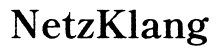Einleitung
Das iPad ist für viele von uns ein unverzichtbares Werkzeug im täglichen Leben. Manchmal sind jedoch Softwareprobleme oder eine verlangsamte Leistung unvermeidlich, und ein Zurücksetzen kann die Antwort auf diese Herausforderungen sein. Mit dem richtigen Wissen über Tastenkombinationen und Reset-Methoden können Sie Ihr iPad wieder auf Höchstleistung bringen. Im Folgenden finden Sie eine detaillierte Anleitung dazu.
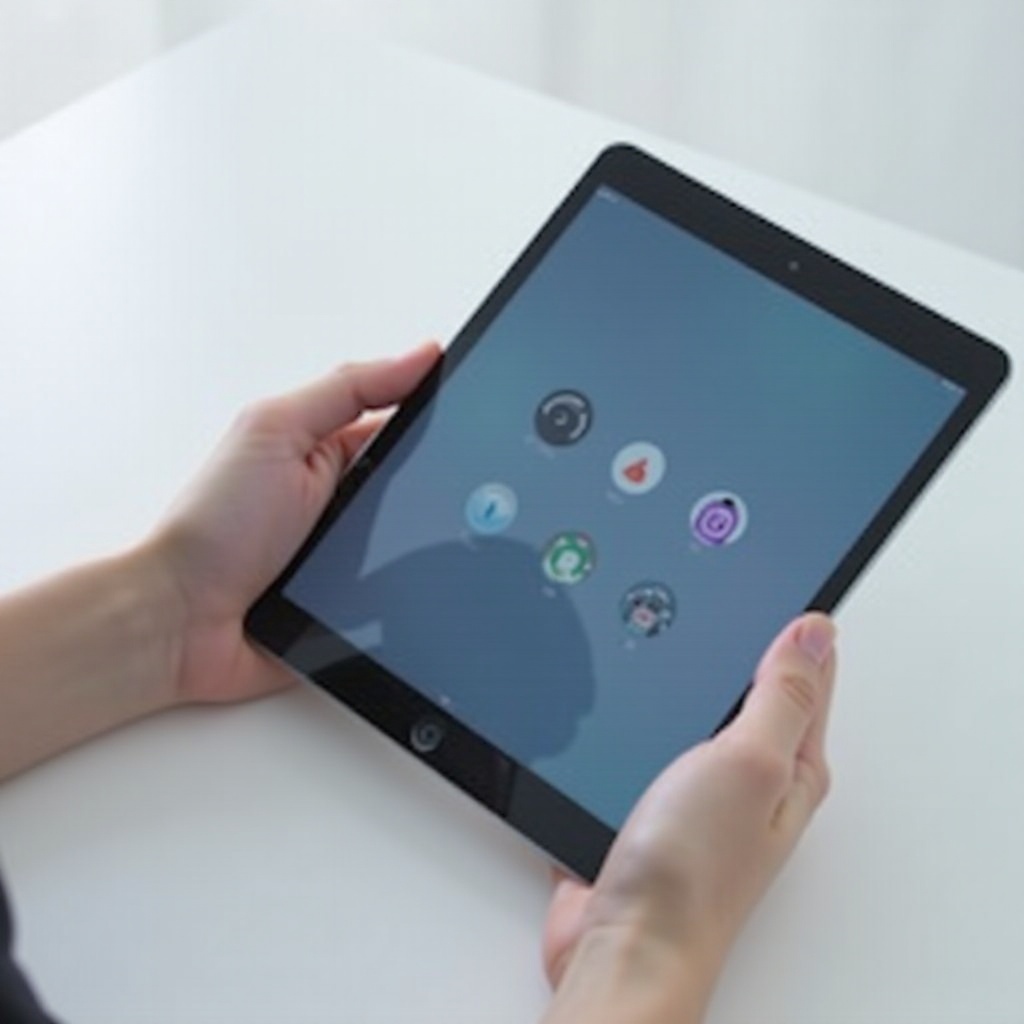
Warum ein iPad zurücksetzen?
Das Zurücksetzen eines iPads kann aus verschiedenen Gründen erforderlich sein. Technische Störungen oder verminderte Leistung sind häufige Anzeichen dafür, dass Ihr Gerät einen Neustart benötigt. Wenn Ihr iPad nicht mehr korrekt funktioniert oder hängt, kann ein Reset helfen, Probleme zu lösen und die Zuverlässigkeit wiederherzustellen. Ein weiterer häufiger Grund für das Zurücksetzen ist, das iPad vor dem Verkauf oder dem Verschenken sauber zu löschen, um alle persönlichen Daten zu entfernen und das Gerät für den neuen Besitzer bereitzumachen.
Durch das Verständnis des Zurücksetzens können Sie sicherstellen, dass Ihr iPad jederzeit optimal läuft und länger hält, was in unserem technologischen Alltag unerlässlich ist.
Arten von iPad-Zurücksetzungen
Es gibt drei Hauptarten des Zurücksetzens eines iPads, die jeweils unterschiedliche Probleme lösen können:
-
Weiches Zurücksetzen: Diese einfache Methode ist ideal für kleinere Softwareprobleme und wird durch das Halten der Seitentaste durchgeführt, bis ‘Ausschalten’ angezeigt wird. Schalten Sie es nach einigen Sekunden wieder ein.
-
Harter Reset: Diese Methode geht einen Schritt weiter und ist nützlich, wenn das iPad eingefroren ist. Halten Sie die Lautstärketasten und die Seitentaste gedrückt, bis das Apple-Logo erscheint.
-
Zurücksetzen auf Werkseinstellungen: Dies ist die umfassendste Option und löscht alle Daten vom Gerät. Gehen Sie zu ‘Einstellungen’ > ‘Allgemein’ > ‘Zurücksetzen’ > ‘Alle Inhalte und Einstellungen löschen’. Achten Sie darauf, dass alle wichtigen Informationen vorher gesichert werden.
Jede Methode hat ihren Zweck und kann gezielt eingesetzt werden, um Ihr iPad wieder in Gang zu bringen.

Wichtige Tastenkombinationen für das Zurücksetzen
Die richtige Anwendung von Tastenkombinationen kann eine schnelle Lösung bei Problemen mit dem iPad bieten. Lernen Sie hier die wichtigsten Kombinationen:
- Weiches Zurücksetzen Schritt-für-Schritt:
- Halten Sie die seitliche oder obere Taste gedrückt.
- Schieben Sie zum Ausschalten, wenn der Schieberegler erscheint.
-
Starten Sie das iPad neu, indem Sie die Taste drücken, bis das Apple-Logo erscheint.
-
Vollständiger Neustart: Tastenkombinationen:
- Drücken Sie kurz die Lautstärketaste nach oben, dann die Lautstärketaste nach unten.
-
Halten Sie die Seitentaste gedrückt, bis das Apple-Logo erscheint.
-
Werkseitiges Zurücksetzen vorbereiten:
- Sichern Sie Ihre Daten in der iCloud oder über iTunes/Finder.
- Befolgen Sie die Anleitung: ‘Einstellungen’ > ‘Allgemein’ > ‘Zurücksetzen’ > ‘Alle Inhalte und Einstellungen löschen’.
Diese Schritte helfen Ihnen, Ihr iPad effizient zurückzusetzen und dabei sicherzustellen, dass die Geräteintegrität gewahrt bleibt.
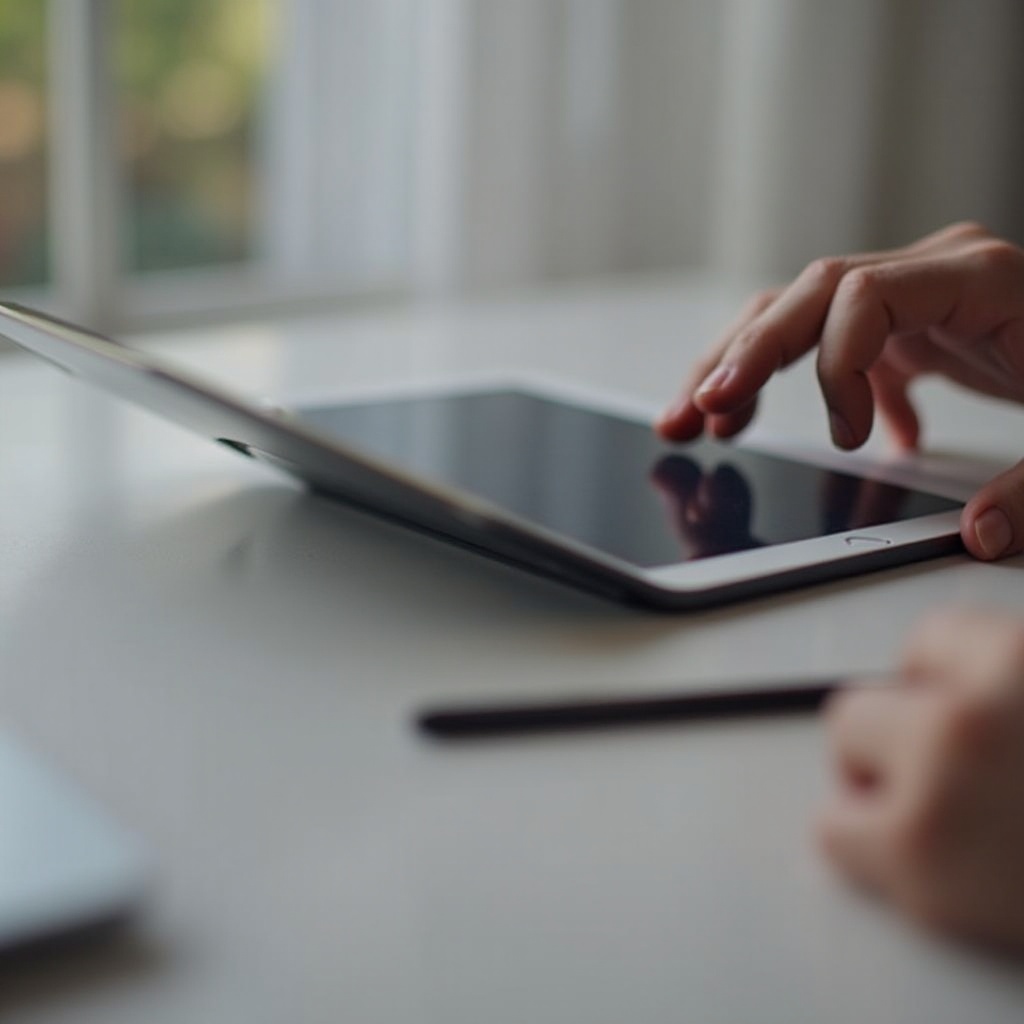
Häufige Probleme und wann ein Zurücksetzen sinnvoll ist
Ein Zurücksetzen ist nicht immer die Antwort auf alle iPad-Probleme, aber es kann in vielen Fällen hilfreich sein:
-
Leistungsprobleme: Ein iPad kann langsamer werden, weil Apps im Hintergrund laufen. Ein Zurücksetzen kann helfen, all diese Speicherbelastungen zu beseitigen.
-
Software-Abstürze: Wenn Apps ständig abstürzen und sich nicht stabilisieren lassen, kann ein Reset die Funktionalität verbessern.
-
Vor dem Verkauf/Verschenken: Um jegliche persönlichen Informationen sicher zu löschen, bevor das iPad den Besitzer wechselt, ist ein zurückgesetztes Gerät unverzichtbar.
Das Verständnis, wie und wann ein Zurücksetzen sinnvoll ist, trägt dazu bei, dass Ihr iPad länger in einwandfreiem Zustand bleibt.
Tipps zur sicheren Datensicherung vor dem Zurücksetzen
Datensicherung ist essentiell, um Verluste wichtiger Informationen zu vermeiden. Hier sind einige hilfreiche Tipps:
-
iCloud-Backup: Öffnen Sie ‘Einstellungen’, tippen Sie auf Ihren Namen und dann auf ‘iCloud’ > ‘iCloud Backup’, und wählen Sie ‘Backup jetzt erstellen’, um Ihre Daten in der Cloud zu speichern.
-
Lokales Backup über iTunes/Finder: Verbinden Sie Ihr iPad mit einem Computer, öffnen Sie iTunes oder den Finder, wählen Sie Ihr Gerät und klicken Sie auf ‘Jetzt sichern’.
-
Wichtige Dateien extern sichern: Ziehen Sie Fotos, Videos und andere Dateien auf einen externen Speicher, um sicherzugehen, dass sie sicher sind.
Eine durchdachte Sicherungsstrategie hilft, die Sicherheit Ihrer digitalen Daten zu gewährleisten, auch wenn ein Gerät zurückgesetzt wird.
Häufig gestellte Fragen
Wie oft sollte ich mein iPad zurücksetzen?
Ein Zurücksetzen sollte nur erfolgen, wenn es notwendig ist, z.B. bei schwerwiegenden Softwareproblemen oder Leistungseinbußen.
Verliere ich meine Daten beim Zurücksetzen auf die Werkseinstellungen?
Ja, alle Daten werden gelöscht. Stellen Sie sicher, dass Sie ein Backup erstellen, bevor Sie Ihr iPad auf Werkseinstellungen zurücksetzen.
Was tun, wenn die Tastenkombination nicht funktioniert?
Wenn die Tastenkombination nicht funktioniert, versuchen Sie über den Finder oder iTunes einen Reset, oder kontaktieren Sie den Apple Support.